Vytvorenie nového projektu iMovie
Prečítajte si, ako na iPhone, iPade, iPode touch alebo Macu vytvoriť nový projekt a pridávať doň obsah.
Vytvorenie nového projektu iMovie na iPhone alebo iPade
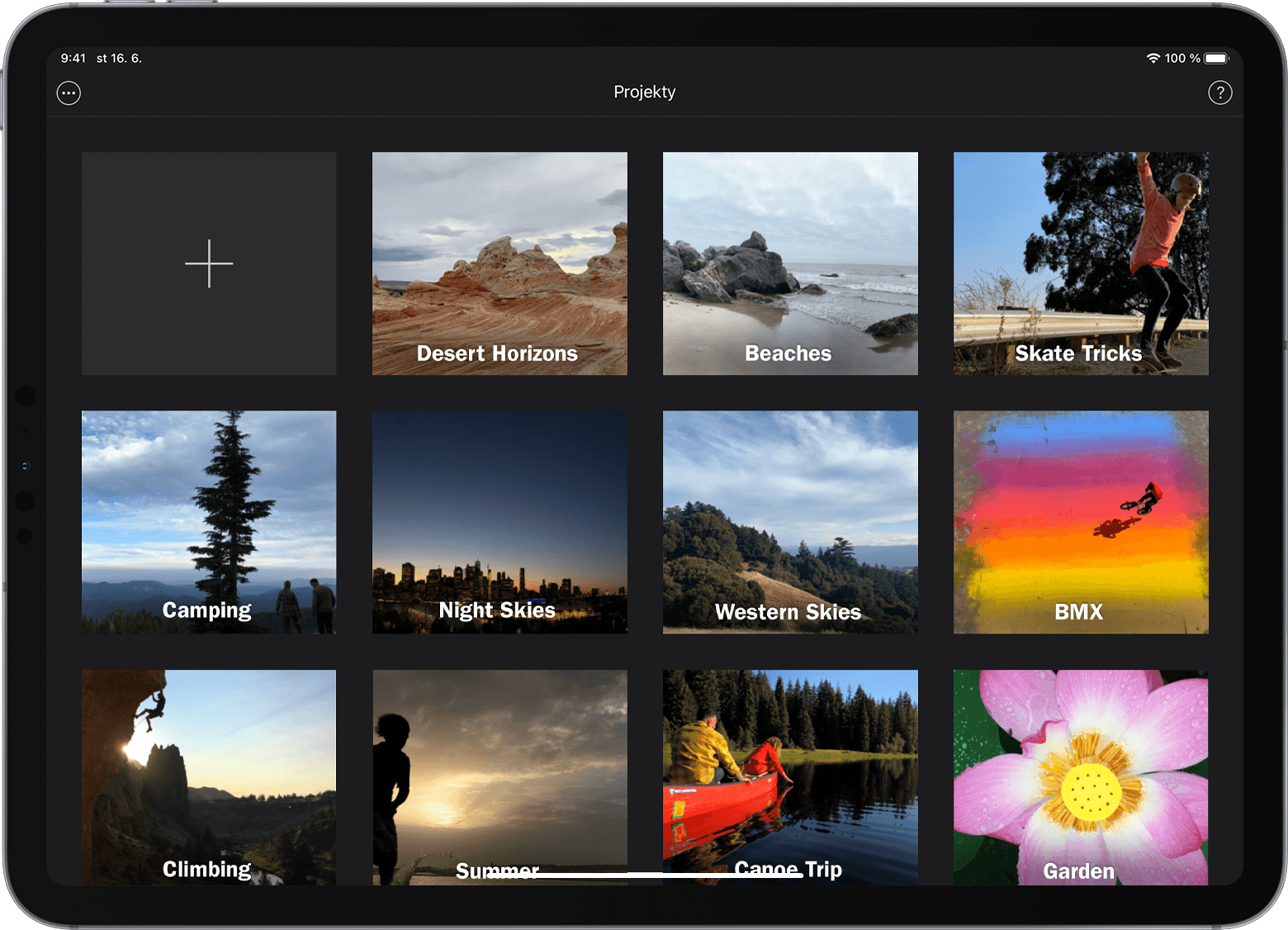
V prehliadači projektov klepnite na . Ak aktuálne upravujete film, klepnite na Hotovo a potom klepnutím na Projekty otvorte prehliadač projektov.
Klepnite na Movie. Zobrazí sa obrazovka Momenty s videami a fotkami z fotoknižnice apky Fotky usporiadanými ako momenty – všetky videoklipy a fotky z určitého dňa alebo udalosti.
Môžete klepnúť aj na Upútavka a použiť vstavané šablóny na vytvorenie upútavky s vlastnými videami a fotkami.
Po stlačení a podržaní miniatúr obrázkov sa zobrazia väčšie náhľady fotiek alebo náhľady videoklipov.
Klepnite na jeden videoklip alebo fotku, ktoré chcete zahrnúť do filmu, alebo klepnutím na Vybrať vyberte celý moment. Vybrané položky sú označené symbolom zaškrtnutia. Ak nechcete pridávať médiá z fotoknižnice, prejdite na krok 6.
Ak chcete prechádzať viac videoklipov, fotiek a albumov, klepnite na Médiá a potom klepnite na iný priečinok.
Klepnite na Vytvoriť film. Otvorí sa nový projekt. Vybrané videá alebo fotky sa zobrazia na časovej osi. Ak ste žiadne videá ani fotky nevybrali, časová os je prázdna.
Po počiatočnom vytvorení filmu môžete do projektu kedykoľvek pridávať videá a fotky. V iMovie na iPhone alebo iPade sa rozlíšenie filmu určuje podľa rozlíšenia najkvalitnejšieho klipu v projekte. Ak napríklad pridáte do projektu videoklip v rozlíšení 4K, budete môcť výsledný projekt zdieľať v rozlíšení 4K.
Nahrávanie priamo do iMovie
Do projektu iMovie môžete pridať video alebo fotku priamo z kamery na iPhone alebo iPade:
V projekte otvorenom v iMovie posuňte časovú os tak, aby sa prehrávacia hlava (biela zvislá čiara) zobrazovala na mieste, kam chcete video alebo fotku pridať.
Na iPhone klepnite na tlačidlo Plus a potom na . Na iPade klepnite na .
Pomocou ovládacích prvkov kamery nastavte možnosti, ako je použitie blesku alebo rozlíšenie, a potom klepnite na .
Ak nahrávate videoklip, po skončení klepnite na tlačidlo Zastaviť. Ak ste zhotovili fotku, prejdite na ďalší krok.
Ak chcete videoklip alebo fotku umiestniť na časovú os projektu, klepnite na Použiť video alebo Použiť fotku. Môžete tiež klepnúť na Zopakovať a zachytiť videoklip alebo zhotoviť fotku znovu.
Otvorí sa časová os iMovie a nový klip bude na mieste, na ktorom sa nachádzala prehrávacia hlava.
Vytvorenie nového projektu iMovie na Macu
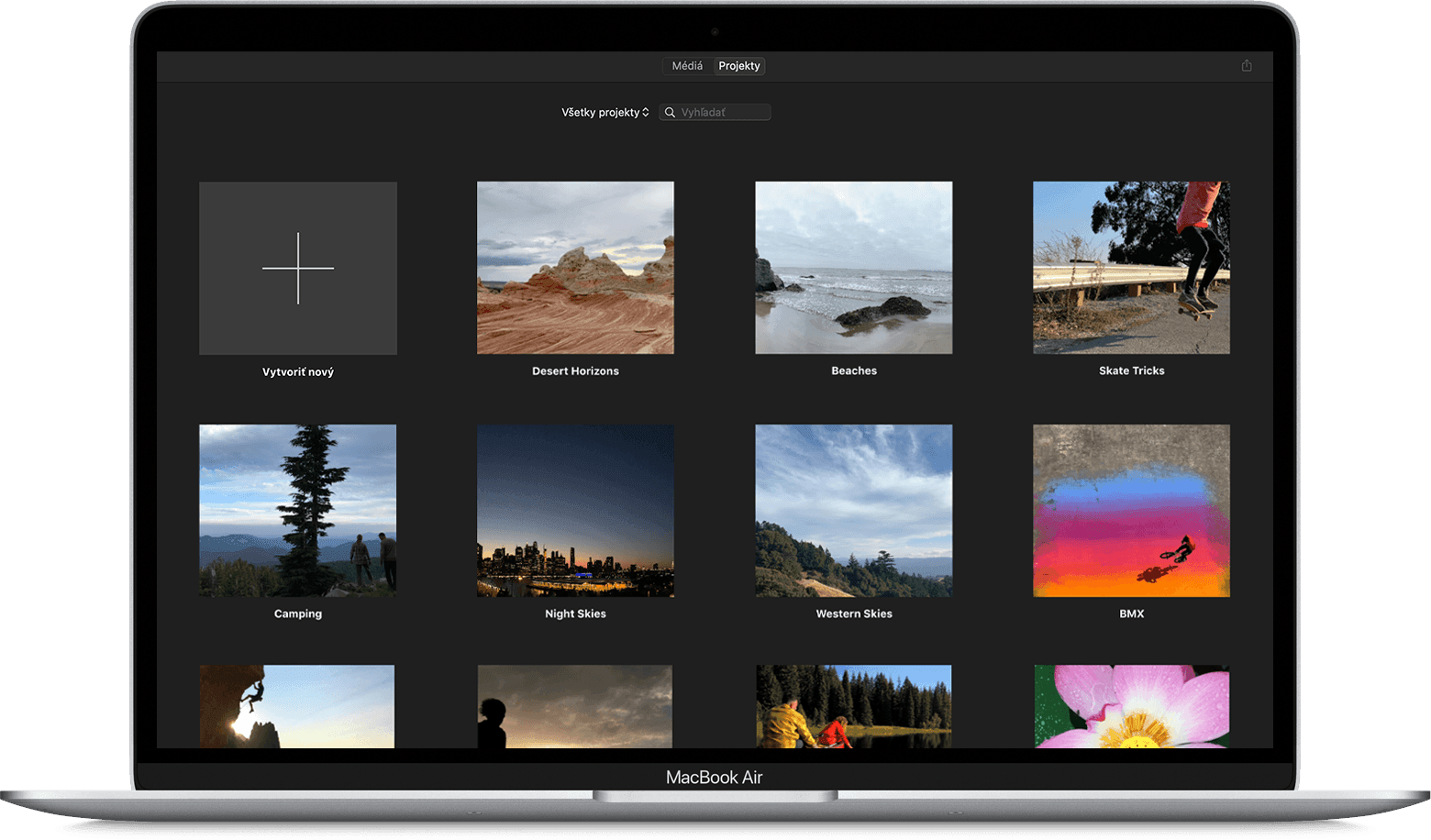
V prehliadači projektov kliknite na Vytvoriť nový. Ak práve upravujete film, kliknite na tlačidlo Projekty na paneli s nástrojmi a potom opätovným kliknutím na Projekty otvorte prehliadač projektov.
Kliknite na Film. Otvorí sa nový projekt so zobrazením prehliadača, apky na prehliadanie a časovej osi.
Môžete tiež kliknúť na Upútavka a použiť vstavané šablóny na vytvorenie upútavky s vlastnými videami a fotkami.
Po vytvorení projektu pridajte klipy z udalostí v zozname Knižnice alebo pridajte videoklipy a fotky z knižnice apky Fotky. Môžete tiež importovať videoklipy, fotky a ďalšie médiá z iných zdrojov:
Keď chcete začať vytvárať film, potiahnite klipy z prehliadača iMovie na časovú os projektu. Na časovú os môžete klipy potiahnuť tiež z Findera a z plochy Macu.